Stel Artist Art van Groove Music in als Windows 10 Desktop-achtergrond
Microsoft Windows 10 Groove Muziek / / March 17, 2020
Laatst geupdate op

Terwijl de streaming-muziekservice werd uitgeschakeld, blijft Microsoft de Groove Music-app ondersteunen en nieuwe functies toevoegen.
Terwijl Microsoft heeft gedood Groove Music Pass, de streaming muziekdienst van het bedrijf, gaat de native Groove Music-app verder. Het is een native UWP-app en kan worden gebruikt om zowel je lokale muziek als je eigen muziek af te spelen geüpload naar OneDrive. Terwijl Groove Music de ontwikkeling bleef ondersteunen, heeft het een aantal coole nieuwe functies ontvangen, zoals een EQ en visualisatie-ervaring en verbeterde afspeellijstmogelijkheden. Een andere coole functie die we hier zullen bekijken, is de mogelijkheid om artiestkunst van Groove in te stellen als bureaublad en / of achtergrond op het vergrendelscherm.
De artiest van Groove Music is niet hetzelfde als albumhoezen, maar een reeks afbeeldingen van de muzikanten. Je kunt de artiest die nu wordt afgespeeld bekijken door op de albumminiatuur in de linkerbenedenhoek te klikken wanneer een nummer wordt afgespeeld.
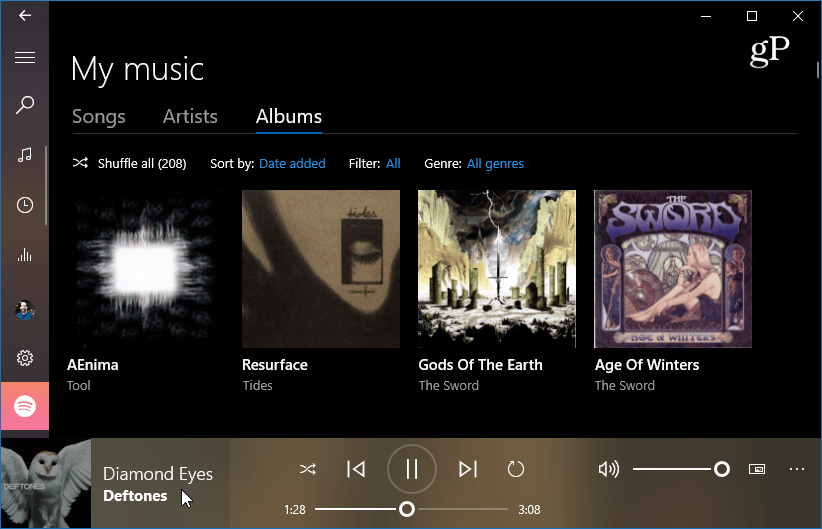
Om de artiest-art te vinden, klikt u op de miniatuur van de album-art van de muziek die momenteel wordt afgespeeld.
Vervolgens zie je andere band- en artiestenafbeeldingen draaien terwijl de muziek wordt afgespeeld.
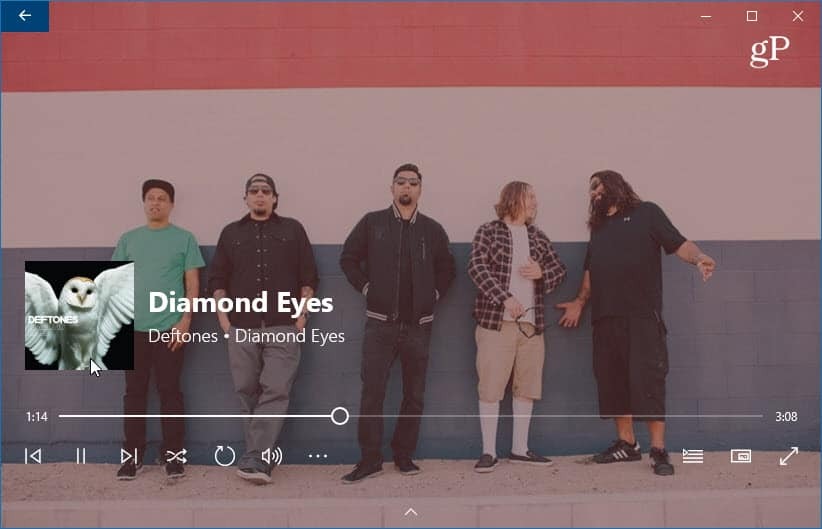
Artiest-art zal draaien in de Groove Music-app terwijl het album wordt afgespeeld.
Maak Music Artist Art Desktop of Lock Screen Wallpaper
Om de artiest als bureaublad- of vergrendelschermachtergrond in te stellen, open je de Groove Music-app en klik je op Instellingen (tandwielpictogram) in het paneel linksonder. Blader vervolgens naar beneden en schakel een of beide schakelaars in om artiestalbums op het bureaublad of vergrendelscherm in te schakelen.
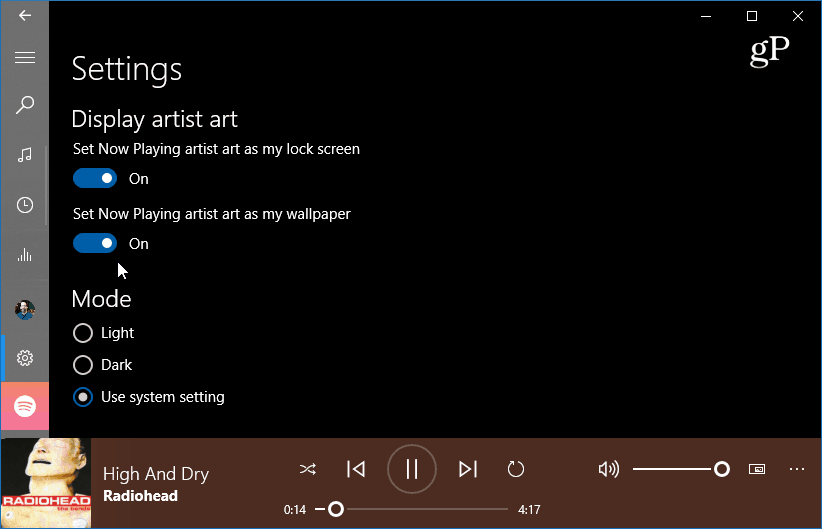
Een paar dingen om hier op te merken. Tijdens mijn testen varieert de kunst die wordt weergegeven, afhankelijk van wat zich in de bronmuziekmap bevindt. En als er geen kunst in de muziekmap staat, wordt er niets op het bureaublad weergegeven.
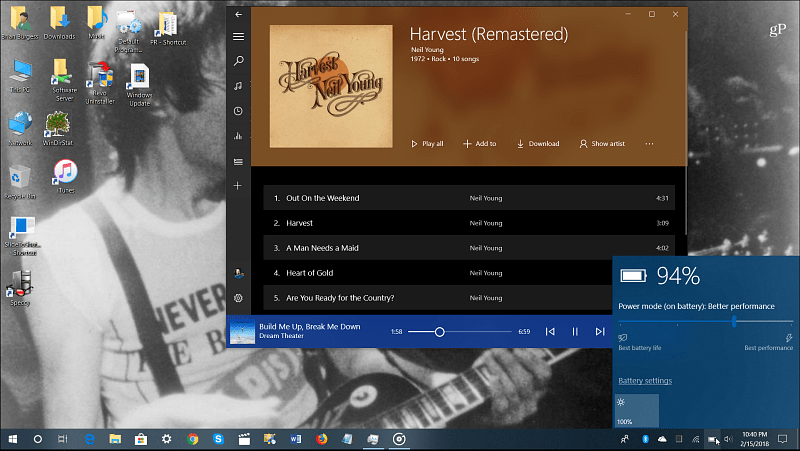
Hier is een voorbeeld van de Neil Young artist art set als bureaubladachtergrond op Windows 10.
Een ding om in gedachten te houden is dat de achtergrondafbeelding die je oorspronkelijk als achtergrond had ingesteld, niet meer terugkeert nadat je Groove Music hebt gesloten. U moet het handmatig terugzetten door naar te gaan Instellingen> Personalisatie> Achtergrond. Een gemakkelijke manier om daar te komen is door met de rechtermuisknop op het bureaublad te klikken en Personalisatie te selecteren.
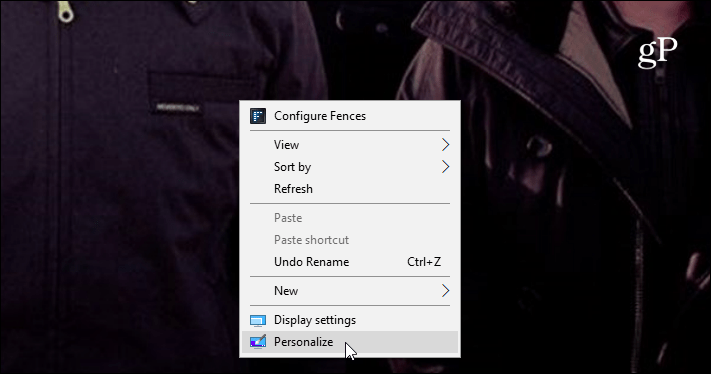
Vervolgens kunt u vanaf hier de achtergrond selecteren die u wilt gebruiken. Merk op dat je veel van de andere artiest-art-opties zult zien van eerdere muziek die je hebt gespeeld vanuit Groove Music.
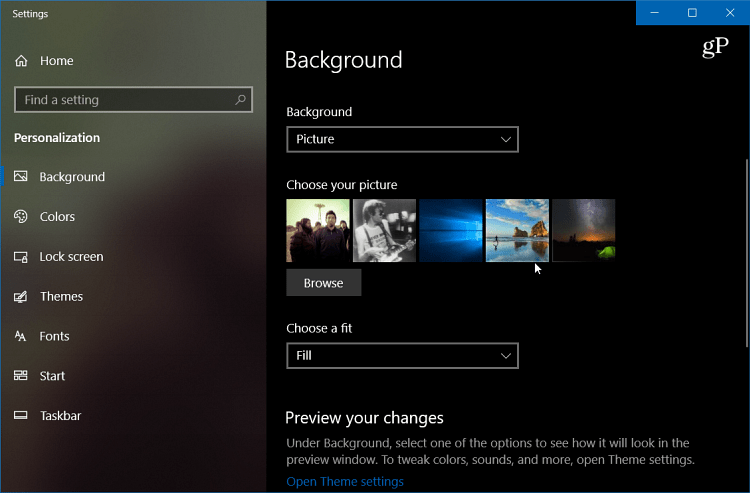
Gebruik je Groove Music op je Windows 10-systeem om lokale bestanden af te spelen of gebruik je iets anders? Laat ons uw mening weten in de commentaarsectie hieronder. Vergeet ook niet om onze te bekijken Windows 10-forums voor meer discussies en advies voor probleemoplossing.
